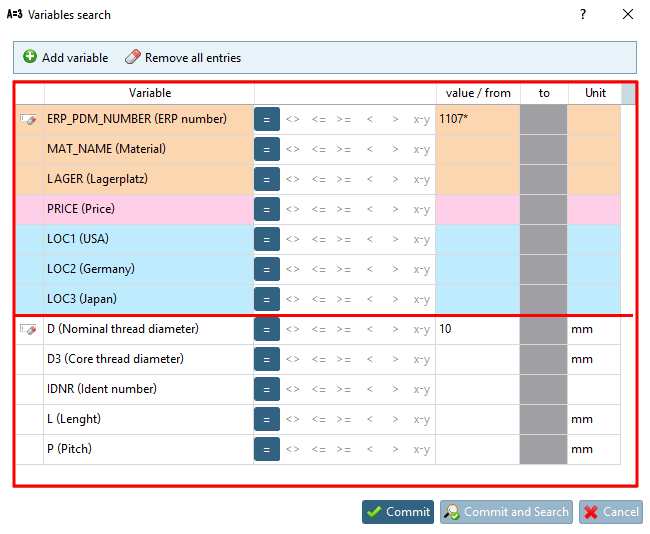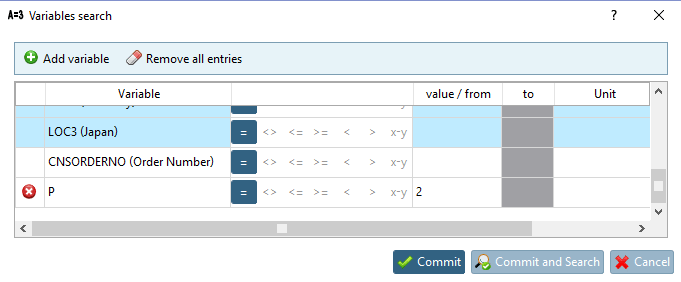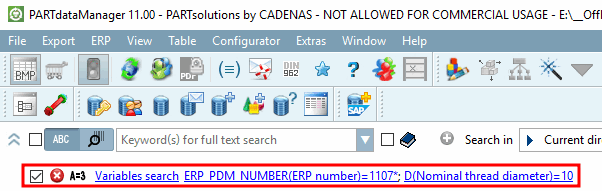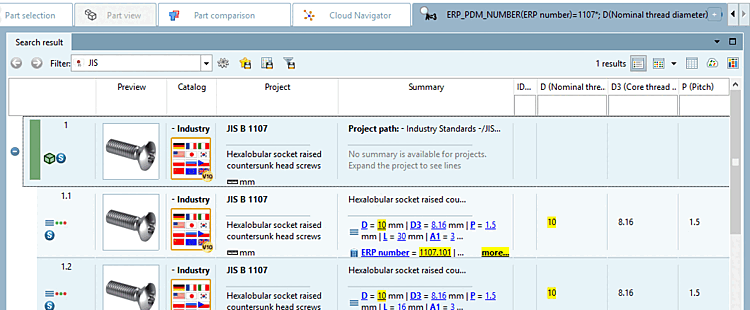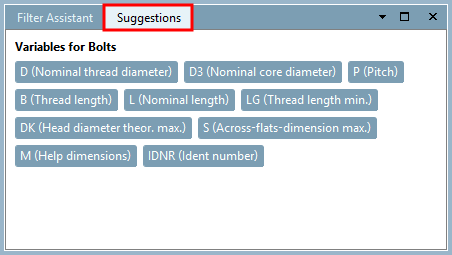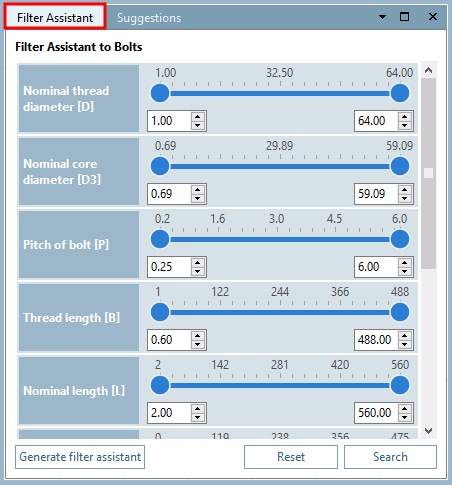Quando si cercano le variabili [Variables search], si cercano i valori di variabili specifiche.
Tutte le variabili ERP sono sempre visualizzate nella finestra di dialogo (se l'integrazione ERP è disponibile). È possibile utilizzare queste variabili per effettuare ricerche nei vari cataloghi.
Inoltre, nella finestra di dialogo vengono visualizzate le variabili geometrichecomuni al livello di directory attualmente selezionato. La figura sopra mostra un esempio delle variabili comuni al catalogo Norm -> JIS -> Bulloni - Viti - Dadi - Rondelle - Viti -> Viti.
![[Nota]](https://webapi.partcommunity.com/service/help/latest/pages/it/ecatalogsolutions/doc/images/note.png) | Nota |
|---|---|
Assicuratevi che in Ricerca in [Search in] sia selezionata l'opzione Directory corrente [Current directory] o Directory fissa [Fix directory].
| |
Cliccare su Ricerca variabile [Variables search] nel menu esteso dei metodi di ricerca avanzati.
Inserire un valore per una o più variabili visualizzate.
-> La riga corrispondente è contrassegnata da un
 contrassegnata.
contrassegnata.Determinare l'operatore logico.
= gleich > größer < kleiner >= größer gleich <= kleiner gleich x-y von - bis
Èpossibile aggiungere le variabili anche manualmente.
Dopo aver cliccato su
 variabile
[Add variable] Viene creata una riga vuota. Indossa il
nomi delle variabili desiderate e il loro valore. Cliccando su
variabile
[Add variable] Viene creata una riga vuota. Indossa il
nomi delle variabili desiderate e il loro valore. Cliccando su
 voce può essere nuovamente rimossa.
voce può essere nuovamente rimossa.
-> La selezione viene visualizzata nell'area di dialogo dei metodi di ricerca.
Le variabili condivise vengono visualizzate anche nell'area di dialogo Suggerimenti [Suggestions]. Sezione 3.1.6.4.5.2, “ Ricerca variabile: Chiamata dall'area di dialogo "Suggerimenti".” Vedere anche .
Anche la procedura guidata per i filtri [Filter Assistant] si basa su queste variabili comuni. Vedere anche Sezione 3.1.6.4.15.1, “ Filtro finestra docking: ricerca rapida dei filtri con filtri automatici ”.